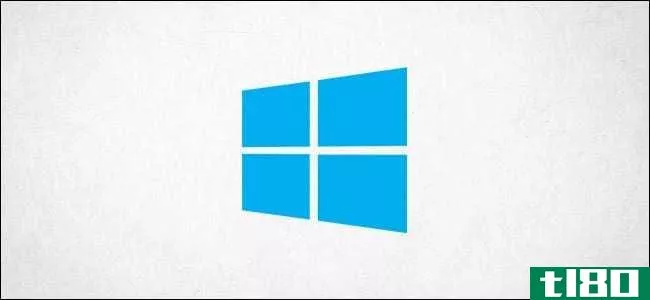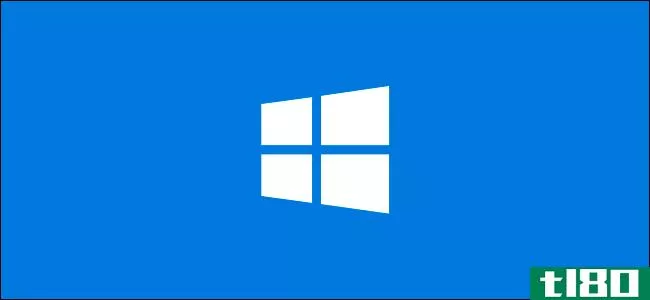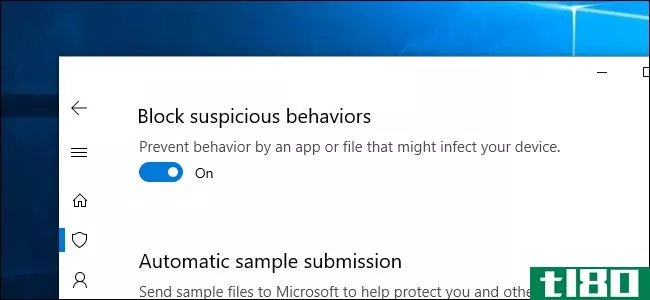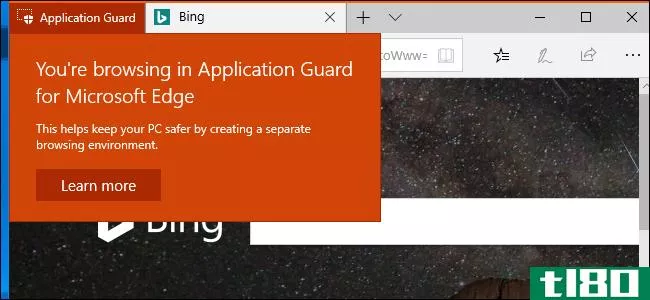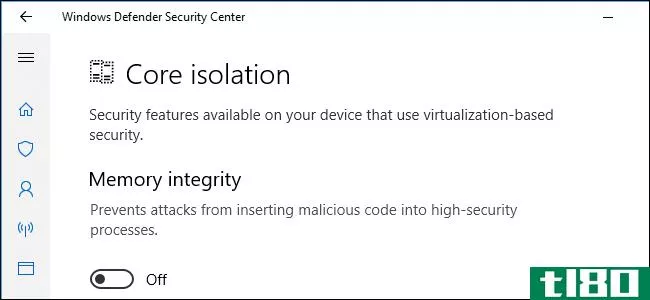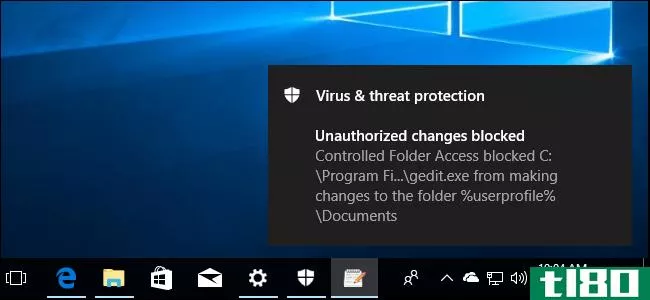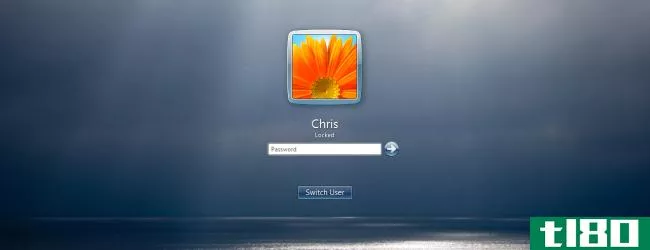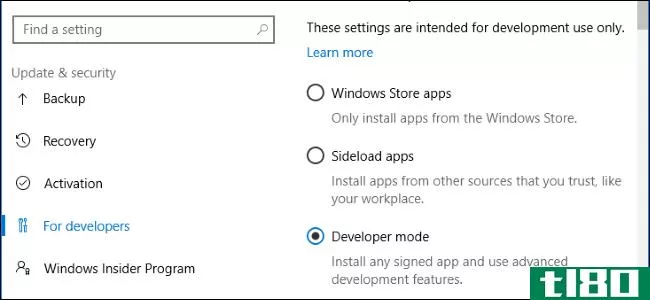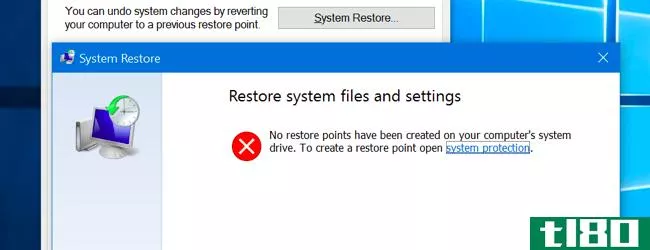Windows10中的“上帝模式”文件夹是什么?如何启用它?

如果Windows允许您从单个窗口快速访问管理工具、备份和还原选项以及其他重要的管理设置,该怎么办?如果这听起来不错,那就看看所谓的“上帝模式”
什么是上帝模式(god mode)?
不,上帝模式不解锁任何额外的秘密功能在Windows或让你做任何调整,你不能在常规的Windows界面。相反,它只是一个特殊的文件夹,你可以启用,公开了Windows的管理,管理,设置和控制面板工具在一个单一的,易于滚动界面的大部分。
是的,你也可以通过搜索开始菜单找到很多这样的东西,但要做到这一点,你需要知道你要找什么开始。God Mode文件夹提供了一种更简单的方法来浏览这些工具并了解它们。
顺便说一句,“上帝模式”只是一个流行的名字有些人给这个特殊的文件夹。你可以给文件夹命名任何你喜欢的名字,比如“如何极客”模式。
以下是您在上帝模式下可以找到的工具类别:
- 管理工具
- 自动播放
- 备份和恢复
- 色彩管理
- 凭证管理器
- 日期和时间
- 设备与打印机
- 方便访问中心
- 文件资源管理器选项
- 文件历史记录
- 字体
- 索引选项
- 红外线的
- Internet选项
- 键盘
- 鼠标
- 网络与共享中心
- 笔触
- 电话和调制解调器
- 电源选项
- 程序和功能
- 地区
- RemoteApp和桌面连接
- 安全和维护
- 声音
- 语音识别
- 存储空间
- 同步中心
- 系统
- Tablet PC设置
- 任务栏和导航
- 故障排除
- 用户帐户
- Windows Defender防火墙
- Windows移动中心
- 工作文件夹
这些类别中的每一个都包含任意数量的工具,甚至可能被划分为更多的子类别,这意味着您可能会找到几乎所有您正在寻找的工具。
在windows 10中启用上帝模式
要使此工作正常,您必须使用具有管理权限的帐户。进入您的桌面,右键单击任何打开的区域,指向上下文菜单上的“新建”,然后单击“文件夹”命令,创建一个新文件夹。
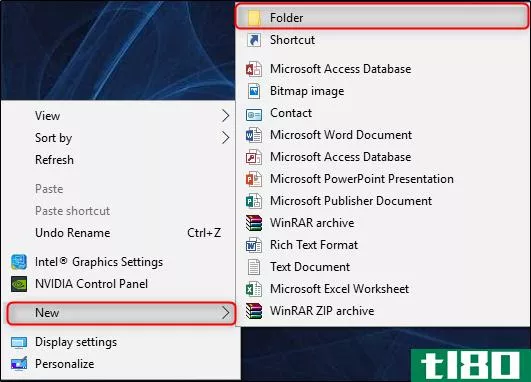
新文件夹图标将出现。

现在,将文件夹重命名为:
GodMode.{ED7BA470-8E54-465E-825C-99712043E01C}要使用GodMode以外的名称,只需将上面文本中的“GodMode”替换为您想要命名的文件夹。后面的字符(包括句点)必须与上面列出的完全相同。如果删除“GodMode”而不在其位置添加任何文本,您将收到以下错误。
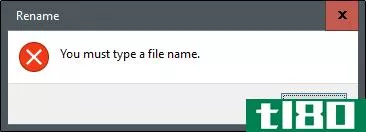
正确重命名文件夹后,您将注意到文件夹图标变为控制面板图标。
双击图标打开新创建的上帝模式。主要的分类是按字母顺序排列的,你可以在这些分类中找到200多个设置。
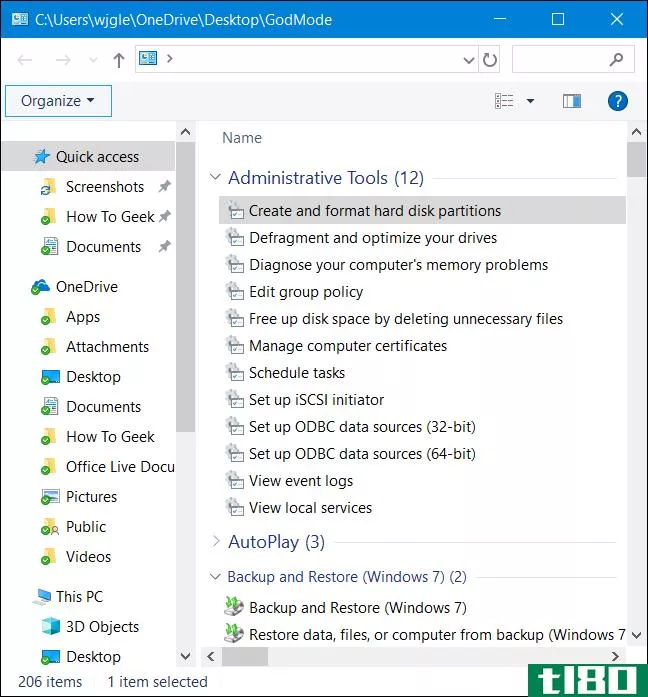
虽然这对于了解所有Windows工具的官方名称来说非常方便,但您可能会发现(就像我们所做的那样)通过“开始”菜单搜索它们会更快。不过,God Mode文件夹提供了对所有可用工具的方便介绍,并且在您不太确定这些工具的名称时提供了一种很好的搜索方法。
- 发表于 2021-04-04 01:06
- 阅读 ( 183 )
- 分类:互联网
你可能感兴趣的文章
你应该删除hiberfil.sys公司windows 10中的文件?
... 但是,您必须更改一些文件夹设置才能看到它。打开“文件资源管理器”窗口,选择“视图”选项卡,然后选择“选项”按钮。切换到结果窗口中的“视图”选项卡,然后需要选择两个选项: ...
- 发布于 2021-03-12 07:27
- 阅读 ( 270 )
11个奇怪的窗户虫子和复活节彩蛋
...的功能之一。God模式,也称为Windows主控制面板,在一个文件夹中解锁所有控制面板选项的意外概述。如果你仍然经常使用控制面板,你会喜欢这个把戏的! ...
- 发布于 2021-03-25 13:30
- 阅读 ( 311 )
如何在Windows10中启用内置的自动更正
...设置而忘记自动更正应用程序,您应该将文件移动到启动文件夹中。这样,它将运行每次启动您的计算机,这样您就不必手动启动它。 ...
- 发布于 2021-03-30 18:14
- 阅读 ( 258 )
Windows10可选功能:您可能需要的最佳附加功能的快速指南
windows10并不缺少功能。事实上,操作系统会不断更新以添加新的操作系统。但是你知道Windows10包含一些你可以启用的可选功能吗? ...
- 发布于 2021-03-30 21:28
- 阅读 ( 333 )
如何删除Windows10文件资源管理器中的复选框
...如果文件资源管理器固定在任务栏中,请单击任务栏中的文件夹图标。您还可以在“开始”菜单中找到“文件资源管理器”。 在“文件资源管理器”窗口顶部的功能区栏中,单击“视图”选项卡。 在视图工具栏中找到“项目...
- 发布于 2021-04-02 06:14
- 阅读 ( 143 )
如何使用windows defender扫描映射的网络驱动器
...SOFTWARE\Policies\Microsoft\Windows Defender\Scan 如果在Windows Defender文件夹下未看到“扫描”键(文件夹),请右键单击Windows Defender文件夹,然后选择“新建”>“键”。命名为“扫描”。 右键单击左侧窗格中的“扫描”键(文件夹)...
- 发布于 2021-04-02 09:36
- 阅读 ( 202 )
如何启用一次单击打开windows 10上的图标
...设置。 在windows 10中启用单击功能 要将默认打开文件和文件夹的方式从双击改为单击一次,请转到“开始”菜单。搜索“文件资源管理器”,然后在出现时单击它或按Enter键。 在窗口中,进入“查看”>“选项”>“更改文...
- 发布于 2021-04-02 15:44
- 阅读 ( 317 )
如何在Windows10上禁用跨设备的剪贴板同步
...ft\Windows\System 在这里,右键单击左窗格中的“System”键(文件夹),然后选择New>DWORD(32位)值。 将值命名为“AllowCrossDeviceClipboard”。双击该值并将其设置为“0” 现在可以关闭注册表编辑器。要使更改生效,您不必注销或...
- 发布于 2021-04-02 17:14
- 阅读 ( 220 )
如何使用Windows10的新沙盒(安全测试应用程序)
Windows10的2019年5月更新(19H1)增加了一个新的WindowsSandbox功能。下面是如何在今天的Windows10 PC上使用它。 注意:Windows沙盒在Windows 10 Home上不可用。它仅在Windows10的专业版、企业版和教育版上可用。 什么是沙箱(sandbox)? 简而言...
- 发布于 2021-04-04 03:09
- 阅读 ( 175 )
Windows10中新的“阻止可疑行为”功能是什么?
...漏洞保护的一部分,它还包括漏洞保护、网络保护和受控文件夹访问。 需要澄清的是,“阻止可疑行为”与漏洞攻击保护功能不同,漏洞攻击保护功能可以保护您的电脑免受各种常见漏洞攻击技术的攻击。例如,漏洞利用保护...
- 发布于 2021-04-05 04:38
- 阅读 ( 213 )